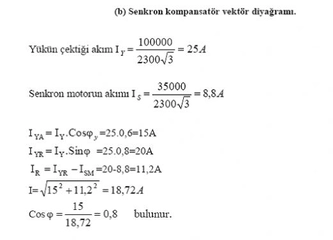
Excel'de birleştir formülü nasıl kullanılır?
Excel'de verileri birleştirmek, daha düzenli ve okunabilir hale getirmek için önemli bir işlemdir. Bu yazıda, CONCATENATE ve TEXTJOIN fonksiyonlarıyla h ücrelerdeki verileri nasıl birleştirebileceğinizi, uygulama alanlarını ve ipuçlarını öğreneceksiniz. Verilerinizi etkili bir şekilde sunmak için bu yöntemleri keşfedin.
Excel'de Birleştir Formülü Nasıldır?Excel, birçok farklı veri ile çalışabilme yeteneği sunan güçlü bir elektronik tablo programıdır. Bu programın en kullanışlı özelliklerinden biri de, verileri birleştirerek daha anlamlı hale getirebilme yeteneğidir. Bu yazıda, Excel'de birleştir formülünü nasıl kullanacağınızı, hangi durumlarda yararlı olabileceğini ve formülün detaylarını inceleyeceğiz. Birleştir Formülünün Tanımı Excel'de birleştir formülü, birden fazla hücrede bulunan verileri tek bir hücrede birleştirmek için kullanılır. Bu formül, genellikle metin verilerini bir araya getirmek için kullanılır ve kullanıcıların verileri daha düzenli ve okunabilir bir şekilde sunmalarına yardımcı olur. Birleştir Formülünün Kullanımı Excel'de verileri birleştirmenin birkaç yolu vardır. Bunlardan en yaygın olanları "CONCATENATE" fonksiyonu ve "TEXTJOIN" fonksiyonudur. Aşağıda bu fonksiyonların nasıl kullanılacağını açıklayacağız.
`=CONCATENATE(A1, " ", B1)` Yukarıdaki örnekte, A1 hücresindeki metin ile B1 hücresindeki metin bir araya getirilmekte ve araya bir boşluk eklenmektedir.
`=TEXTJOIN(", ", TRUE, A1:A5)` Bu örnekte, A1'den A5'e kadar olan hücrelerdeki metinler, virgül ve boşluk ile birleştirilmektedir. TRUE değeri, boş hücrelerin dikkate alınmayacağı anlamına gelir. Birleştir Formülünün Uygulama Alanları Birleştir formülü, çeşitli durumlarda kullanılabilir:
Ek Bilgiler ve İpuçları Sonuç Excel'de birleştir formülü, verileri düzenlemek ve daha anlamlı hale getirmek için çok önemli bir araçtır. CONCATENATE ve TEXTJOIN gibi fonksiyonlar ile kullanıcılar, ihtiyaçlarına göre farklı metinleri bir araya getirebilirler. Bu makalede yer alan bilgiler, Excel'de verileri birleştirme konusunda size yardımcı olmayı amaçlamaktadır. Verilerinizi düzenlemek ve sunmak için bu formülü kullanarak, çalışma alanınızı daha verimli hale getirebilirsiniz. |

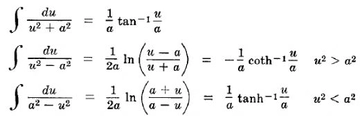
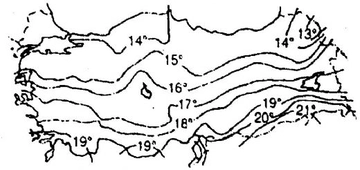
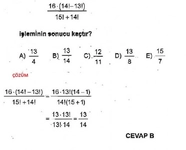




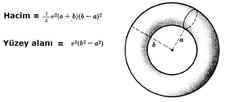

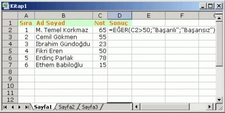
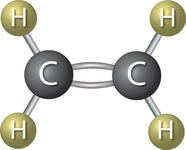

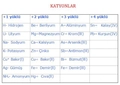
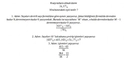


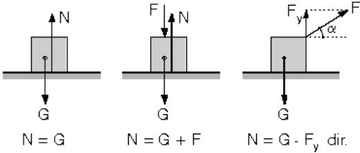

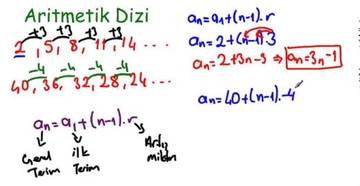
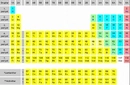
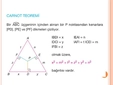


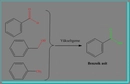


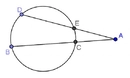

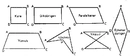
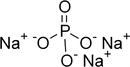

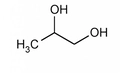


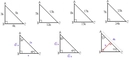
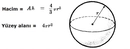


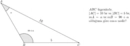



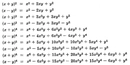

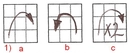
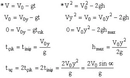
Excel'de birleştir formülü kullanımı hakkında daha fazla bilgi edinmek istiyorum. Özellikle CONCATENATE ve TEXTJOIN fonksiyonlarının hangi durumlarda daha etkili olduğunu merak ediyorum. Hangisini tercih etmem gerektiğine nasıl karar verebilirim? Ayrıca, bu formülleri kullanırken dikkat etmem gereken yaygın hatalar neler?
Excel'de Birleştir Formülü Kullanımı
Excel, verileri birleştirmek için birkaç farklı yöntem sunar. En yaygın iki fonksiyon, CONCATENATE ve TEXTJOIN'dur.
CONCATENATE Fonksiyonu
CONCATENATE, birkaç hücredeki metinleri birleştirmek için kullanılır. Ancak, bu fonksiyon yalnızca belirli hücreleri birleştirmek için kullanışlıdır. Örneğin, =CONCATENATE(A1, " ", B1) formülü, A1 ve B1 hücrelerindeki metinleri birleştirir. Ancak, birden fazla hücreyi birleştirirken, her bir hücreyi ayrı ayrı belirtmek gerektiğinden kullanımı daha zahmetli olabilir.
TEXTJOIN Fonksiyonu
TEXTJOIN, daha esnek bir seçenektir ve bir aralık içindeki hücreleri birleştirmek için kullanılabilir. Bu fonksiyon, birleştirirken kullanılacak ayırıcıyı belirlemenize olanak tanır. Örneğin, =TEXTJOIN(", ", TRUE, A1:A5) formülü, A1'den A5'e kadar olan hücrelerdeki metinleri virgül ile ayırarak birleştirir. Ayrıca, boş hücreleri atlama seçeneği ile daha temiz bir sonuç elde etmenizi sağlar.
Hangisini Tercih Etmeliyim?
Eğer yalnızca birkaç hücreyi birleştiriyorsanız, CONCATENATE yeterli olabilir. Ancak, daha fazla hücre ile çalışıyorsanız ve boş hücreleri atlamak istiyorsanız, TEXTJOIN daha etkili bir çözüm sunar. Genel olarak, TEXTJOIN, özellikle büyük veri setlerinde ve daha karmaşık birleştirme işlemlerinde tercih edilmesi gereken bir fonksiyondur.
Yaygın Hatalar
Bu formülleri kullanırken dikkat etmeniz gereken bazı yaygın hatalar şunlardır:
1. Hücre Referansları: Yanlış hücreleri referans almak, beklenmeyen sonuçlar doğurabilir.
2. Boş Hücreler: CONCATENATE kullanırken, boş hücreler birleştirme sonucunu etkileyebilir. TEXTJOIN ile bu durumu engelleyebilirsiniz.
3. Veri Türleri: Birleştirmek istediğiniz verilerin metin formatında olduğundan emin olun. Sayısal veriler, beklenmeyen sonuçlar verebilir.
4. Fonksiyon Sıralaması: Fonksiyonları kullanırken, parantezleri doğru yerleştirmek önemlidir. Yanlış yerleştirilen parantezler hata mesajlarına yol açabilir.
Bu noktaları dikkate alarak, Excel'de birleştirme işlemlerini daha etkin bir şekilde gerçekleştirebilirsiniz.